インタフェースの最上部にあるメイン メニュー バーの[コンストラクション モード](Construction Mode)リストから[アニメーション](Animation)を選択します。
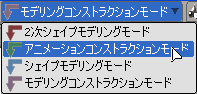
これにより、[ClothOp]オペレータがオブジェクトのコンストラクション ヒストリの[Animation]領域に保存され、クロスをアニメートされたデフォーメーションとして使用できるようになります。
コンストラクション モードと、このモードに関連した表示オプションの詳細については、「コンストラクション モードとコンストラクション領域」(「モデリングおよびデフォーメーションの基本」)を参照してください。
[Simulate]ツールバーから[作成](Create)  [クロス](Cloth)
[クロス](Cloth)  [選択から](From Selection)を選択します。
[選択から](From Selection)を選択します。
シーンのタイムラインに設定した開始フレームと終了フレームを使用する場合は、[シーンからコピー](Copy from Scene)をクリックします。
同様に、ここで[開始フレーム](Start)および[終了フレーム](End Frame)に設定した値をシーンのタイムラインにコピーするには、[シーンにコピー](Copy to Scene)ボタンをクリックします。
自然のフォース(「クロスへのフォースの設定」を参照)を適用します。クロス オブジェクトがまだアニメートされていない場合は、フォース(重力、風、ファン、または渦巻き)を適用してアニメートする必要があります。
クロス オブジェクトが障害物またはクロス オブジェクト自身と衝突するように設定します(「クロスの衝突の設定」を参照してください)。
クロスをクラスタに適用している場合、衝突を作成するためには、そのクラスタが存在するオブジェクトを選択する必要があります(障害物との衝突は、クラスタではなくオブジェクトに対してのみ可能です)。

クロス シミュレーションを再生するには、「クロス シミュレーションを再生する」を参照してください。
[タイム ワープ](Time Warp)の値を変更することで、クロス シミュレーションの全体的な速度を変更できます。これにより、クロス シミュレーションのダイナミクスのスケーリング係数が定義されます。たとえば、クロス シミュレーションの時間を 2 倍にするには値に 2 を、半分にするには値に 0.5 を入力します。
クロスシミュレーションの精度を設定するには、[フレーム毎反復回数](Iterations Per Frames)の値を設定します。1 より上の値は、より精度の高いシミュレーションを作成しますが、計算時間も長くなります。
クロスのパフォーマンスを最適化するには、外観を希望どおりに維持できる範囲で微調整を行い、[フレーム毎反復回数](Iterations per Frame)の値を可能な限り小さく設定してください。
1 つから 2 つ程度のオブジェクトのみをシミュレートするようなシーンで試してみましょう。最初はフレーム間の繰り返しを低く抑え、リアルな外観が得られるまで値を増加させてみてください。2 などの低い設定が適切な場合もあります。質量や摩擦など、設定したプロパティによって適切な値が大きく異なります。
クロスの動きに問題があれば、この値を大きくして再びシミュレーションを行います。また、あるフレームでシミュレーション計算の結果が得られない場合は、値を変更してからシミュレーションを繰り返すよう、メッセージが表示されます。
オブジェクトに関連付けられているクロス プロパティの名前を定義します。各クロス オブジェクトを区別しやすいように、Silk_cloth や Satin_cloth のように名前を変更することができます。
クロス シミュレーションを一時保存またはプロットするには、クロス オブジェクトを選択し、[Animate]ツールバーから以下のいずれかのコマンドを選択します。
[ツール](Tools)  [プロット](Plot)
[プロット](Plot)  [マネージャの一時保存](Cache Manager)を選択し、ポイント キャッシュ ファイルを作成します。詳細については、「キャッシュ ファイルの書き込み」(「データ管理」)を参照してください。
[マネージャの一時保存](Cache Manager)を選択し、ポイント キャッシュ ファイルを作成します。詳細については、「キャッシュ ファイルの書き込み」(「データ管理」)を参照してください。
[ツール](Tools)  [プロット](Plot)
[プロット](Plot)  [シェイプ](Shape)を選択し、シェイプ ソースを作成します。詳細については、「モデル、オブジェクト、およびシーン間でのシェイプアニメーションの共有」(「シェイプ アニメーション」)を参照してください。プロットが終了したら、[ClothOp]オペレータを削除してください。
[シェイプ](Shape)を選択し、シェイプ ソースを作成します。詳細については、「モデル、オブジェクト、およびシーン間でのシェイプアニメーションの共有」(「シェイプ アニメーション」)を参照してください。プロットが終了したら、[ClothOp]オペレータを削除してください。